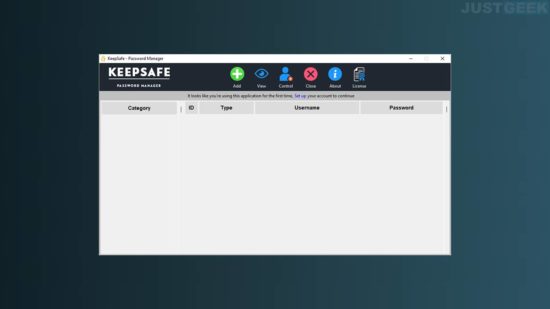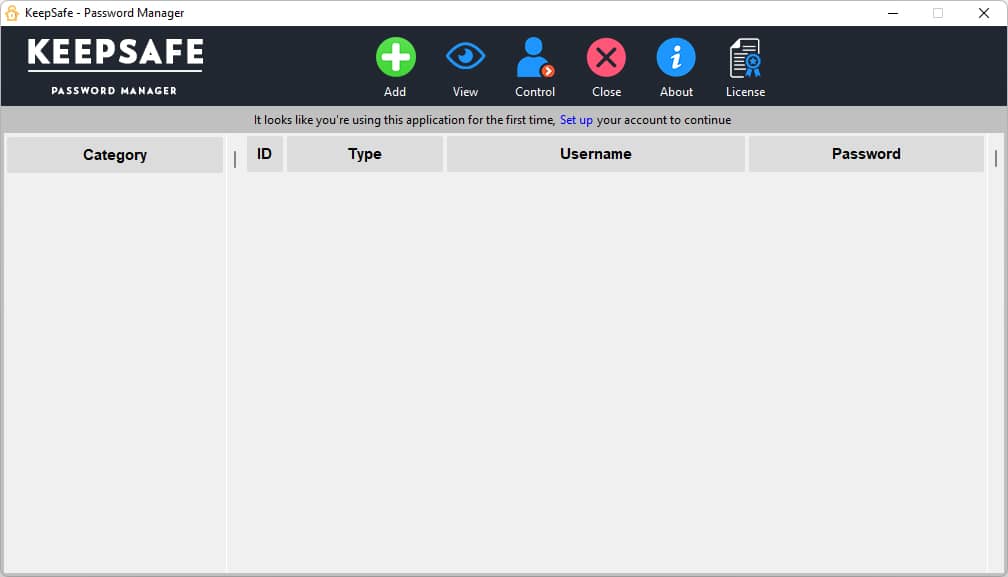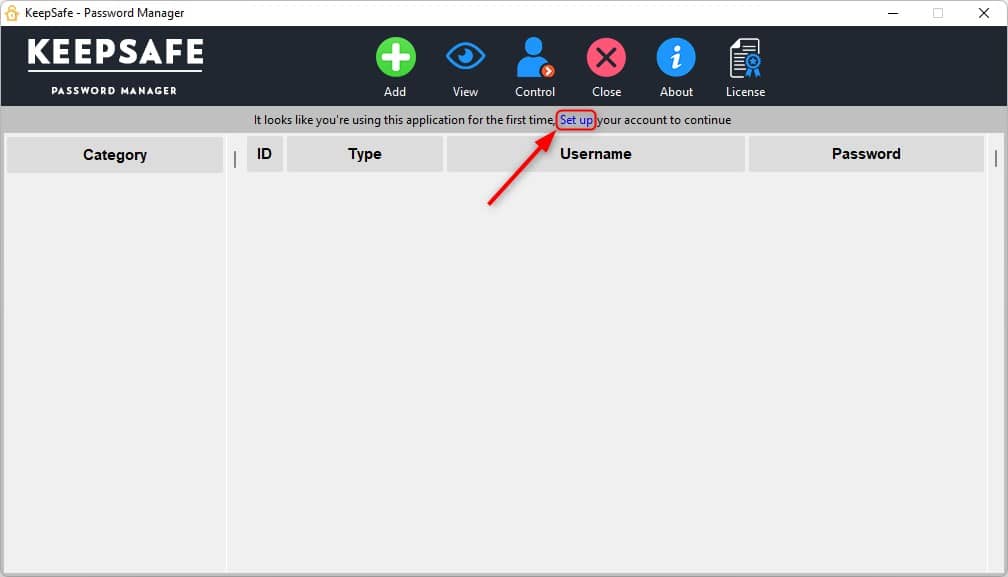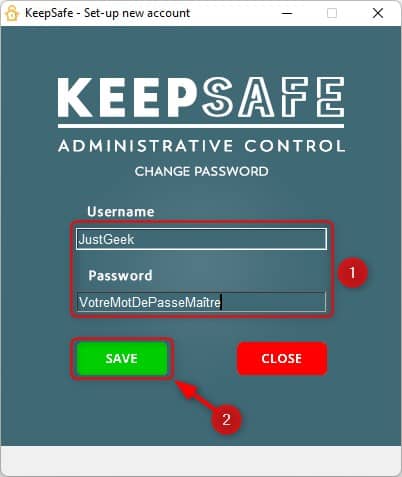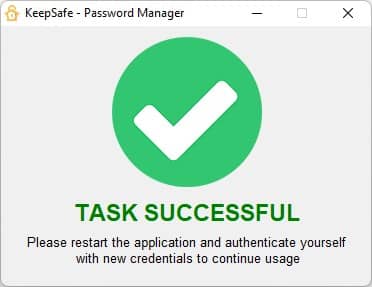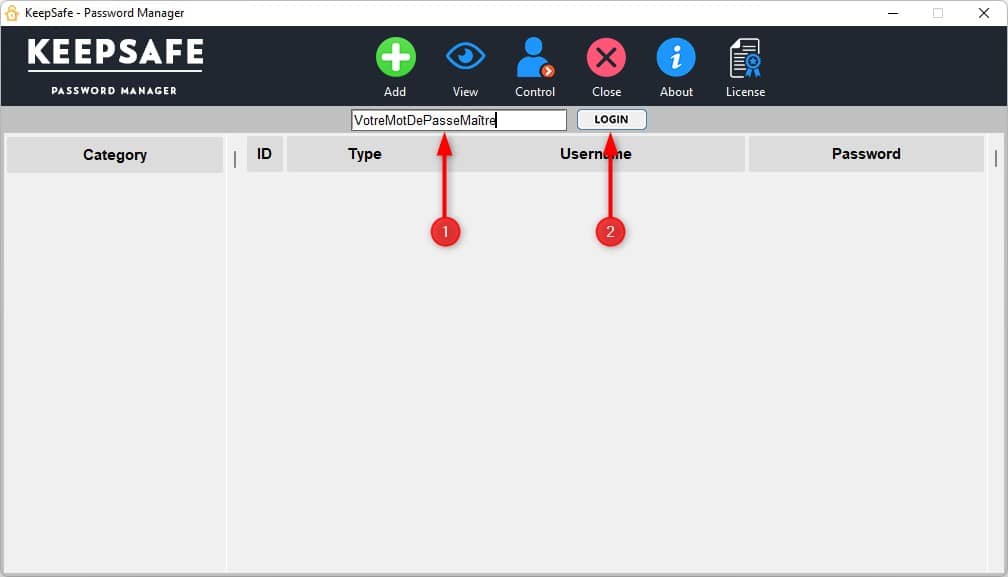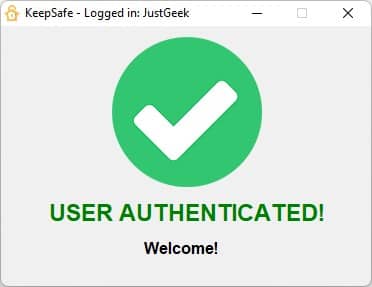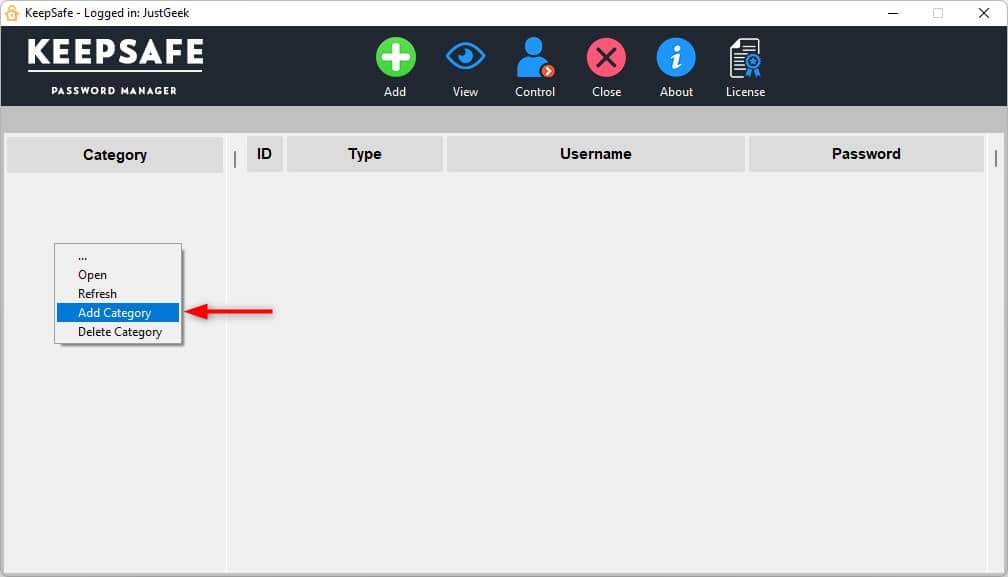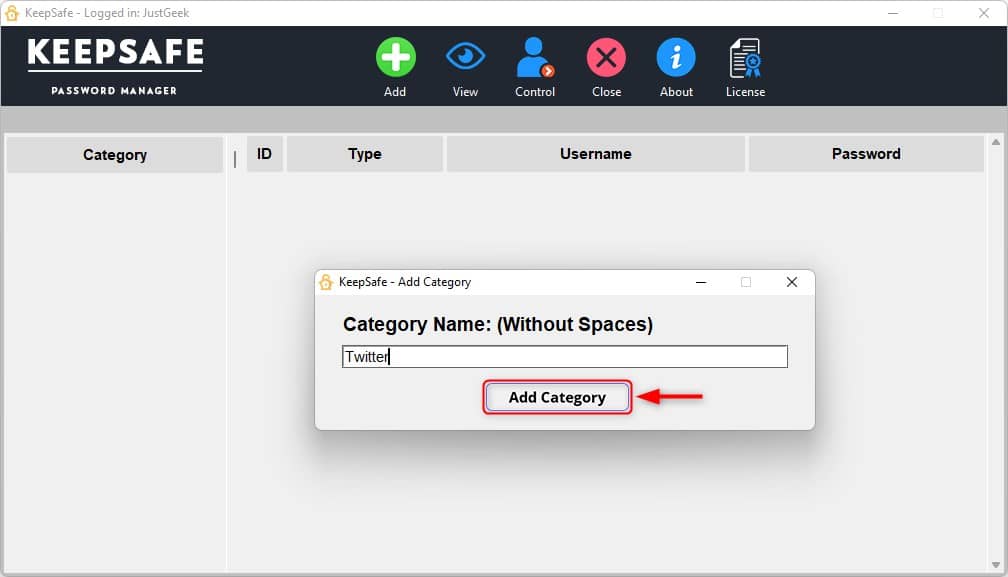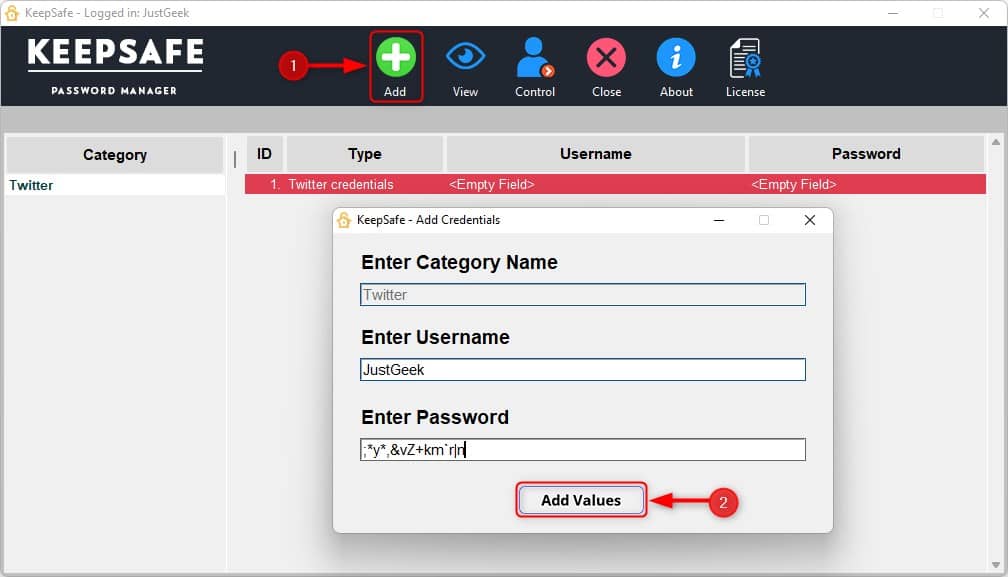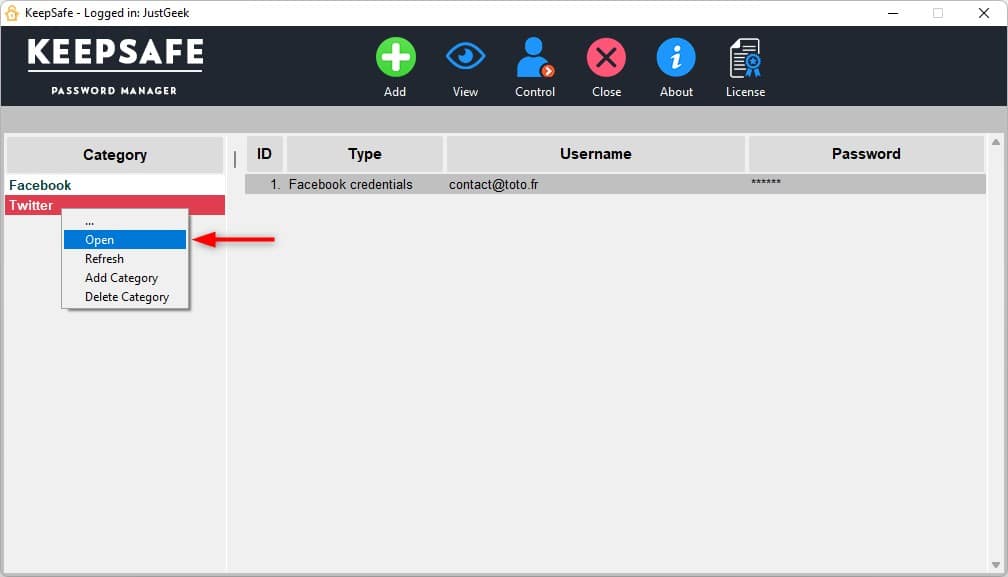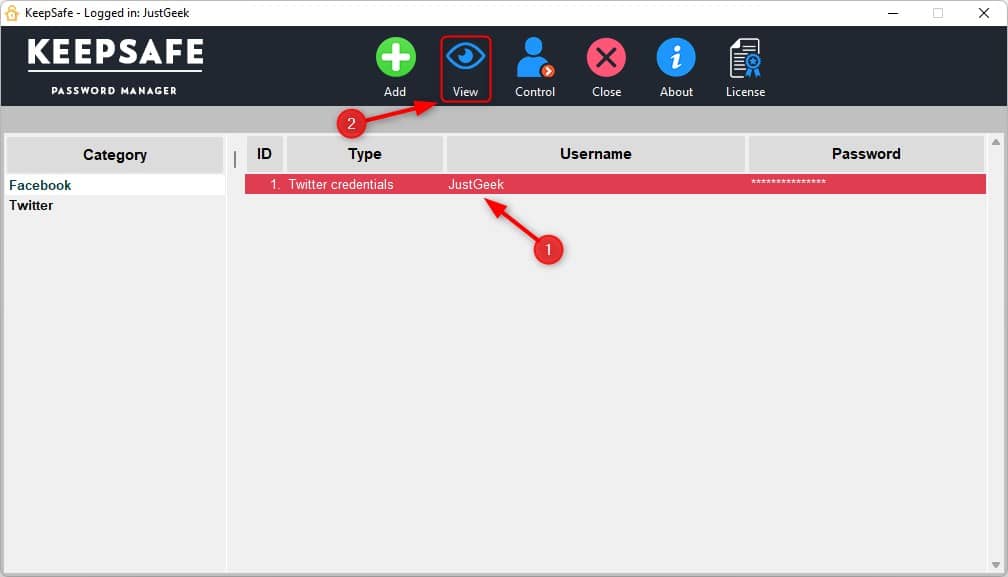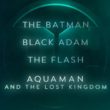C’est un fait, de nombreux internautes écrivent encore leurs mots de passe sur de vulgaires post-it ou dans un bloc-notes. Et pourtant, c’est sans doute la pire chose à faire… D’autant plus, qu’il existe aujourd’hui des solutions gratuites beaucoup plus sécurisées : les gestionnaires de mots de passe. Ces logiciels permettent tout simplement de stocker vos précieux sésames à l’abri des regards indiscrets. Je pense notamment à l’excellent KeePass ou encore Bitwarden. Mais aujourd’hui, je vous présente un petit nouveau baptisé KeepSafe. Il s’agit d’un gestionnaire de mots de passe simple et open source disponible pour Windows.
KeepSafe, un gestionnaire de mots de passe open source
De nos jours, nous avons tous différents mots de passe que nous utilisons pour accéder aux réseaux sociaux, aux sites e-commerce, aux forums ou encore à notre compte bancaire. C’est pourquoi il est bon d’avoir un gestionnaire de mots de passe pour stocker tous ses mots de passe en toute sécurité.
La vérité est qu’il existe de multiples solutions dans le Cloud pour gérer ses mots de passe. Les navigateurs Web eux-mêmes peuvent également le faire. Néanmoins, de nombreuses personnes ne font pas confiance au stockage de leurs informations d’identification dans le Cloud, et ce, malgré les mesures de sécurité qu’elles peuvent adopter.
En ce sens, je vous présente aujourd’hui KeepSafe, un gestionnaire de mots de passe qui fonctionne en local, c’est-à-dire sur votre ordinateur. Le programme est open source et disponible pour tous les utilisateurs Windows.
Une interface simple et facile à prendre en main
KeepSafe se présente sous la forme d’un logiciel doté d’une interface simple et élégante. Grâce à ce programme, vous pourrez gérer rapidement tous vos mots de passe dans une seule et même interface. Le logiciel stocke toutes vos informations d’identification dans une base de données chiffrée, de sorte que personne ne puisse accéder à vos informations confidentielles.
Le fonctionnement de KeepSafe est très simple. Une fois ouvert, on vous demande dans un premier temps de créer un compte administrateur avec un mot de passe maître, qui vous permettra d’accéder à votre base de données contenant tous vos mots de passe. C’est d’ailleurs le seul mot de passe que vous devrez retenir par la suite. En somme, un mot de passe unique pour accéder à tous vos mots de passe.
Enfin, notez une chose très importante. Le développeur de l’application indique que les fichiers créés dans le dossier « /resources » ne doivent pas être lus, car toute modification apportée aux fichiers pourrait entraîner une perte de données. À titre de recommandation, il parait important que vous fassiez une copie du programme sur une clé USB ou un périphérique de stockage externe.
Les fonctionnalités de KeepSafe
Voici les principales caractéristiques du logiciel de gestion de mot de passe :
- Une interface utilisateur simple et minimaliste
- Une grande facilité dans l’ajout, la modification et la suppression des données
- Vos mots de passe sont stockés en toute sécurité dans une base de données chiffrée
Comment utiliser KeepSafe ?
1. Commencez par télécharger KeepSafe depuis la plateforme GitHub.
2. Procédez ensuite à son installation.
3. Une fois sur l’interface du logiciel, commencez par créer votre compte administrateur. Pour ce faire, cliquez sur le lien « Set up ».
4. Une nouvelle fenêtre va alors s’ouvrir. Depuis cette dernière, entrez un nom d’utilisateur et un mot de passe que vous devrez retenir par tous les moyens, puis cliquez sur « Save ».
5. Ensuite, on vous demande ensuite de redémarrer le logiciel.
6. Une fois redémarré, entrez votre mot de passe maître que vous avez préalablement défini, puis cliquez sur « Login ».
7. Vous êtes maintenant connecté à votre base de données qui contiendra tous vos mots de passe.
8. Commencez par ajouter une nouvelle catégorie. Pour ce faire, faites un clic droit dans la colonne « Category », puis cliquez sur « Add Category ».
9. Choisissez un nom pour cette nouvelle catégorie, par exemple « Twitter » pour enregistrer votre compte Twitter.
10. Entrez maintenant le nom d’utilisateur et le mot de passe de votre compte, puis cliquez sur « Add Values ».
11. Enfin, pour afficher vos comptes dans une catégorie, faites un clic droit dessus, puis cliquez sur « Open ».
12. Il ne vous restera plus qu’à sélectionner la ligne souhaitée, puis cliquez sur le bouton « View » pour découvrir le mot de passe.
Conclusion
Keepsafe est l’application parfaite pour stocker tous ses mots de passe dans un coffre-fort virtuel. C’est une application légère qui occupe seulement 36 Mo d’espace disque. Elle est dotée d’une interface simple et intuitive. Vous n’aurez donc aucun mal à vous en servir. Le seul bémol, c’est l’absence d’une application mobile pour retrouver ses mots de passe sur son smartphone.